簡介
這個 15 分鐘的實作教學課程示範如何在 Strategic Modeling 中設定資金選項,這是 Oracle EPM Enterprise Planning 所提供的解決方案。各小節承先啟後,因此請依序詳讀。
背景
對於「策略模型化」中的預測週期,您可以透過設定資金選項,指定在平衡資產負債表時模型的行為。您可以設定資金選項,以使用超額現金來支付高利息債務或回購股票。用來平衡模型的項目稱為「資金」。隨著資金的盈餘,系統會尋找可用資金使用進行結餘;若是資金赤字,系統會尋找可用資金來源進行結餘。
若要保證平衡的模型,您必須提供至少一種沒有最大值的來源與一種資金使用;亦即,您必須提供平衡模型所需的大量資金來源或大量資金使用。
必要條件
Cloud EPM 上機實作教學課程可能需要您將快照匯入至您的 Cloud EPM Enterprise Service 例項。匯入教學課程快照之前,您必須要求其他 Cloud EPM Enterprise Service 例項,或移除目前的應用程式與業務程序。教學課程快照不會匯入您現有的應用程式或業務流程,也不會自動取代或還原您目前使用的應用程式或業務流程。
開始此教學課程之前,您必須:
附註:
如果您在匯入快照時發生移轉錯誤,請在核心元件中重新執行不含 HSS-Shared Services 元件的移轉,以及安全性與使用者偏好設定人工因素。如需上傳與匯入快照的詳細資訊,請參閱 Administering Migration for Oracle Enterprise Performance Management Cloud 文件。檢視資金選項
在此區段中,您可以簽出模型並檢視目前的資金選項。
- 從 Planning 首頁中,按一下策略模型化,然後按一下模型。
- 在 Sales US 模型的「動作」功能表中,選取開啟 - 取出以開啟模型。
- 按一下動作,然後選取資金選項。
- 按一下
 ( 開啟設定值 ) 以複查資金設定值。每個資金都有類型分類,例如「資產」或「定期債務」。在此範例中,零基資金包含「超額有價證券」與「長期負債:超額」。
( 開啟設定值 ) 以複查資金設定值。每個資金都有類型分類,例如「資產」或「定期債務」。在此範例中,零基資金包含「超額有價證券」與「長期負債:超額」。 - 按一下
 ( 上一步 ) 以返回「資金選項」,然後按一下取消以返回模型檢視。
( 上一步 ) 以返回「資金選項」,然後按一下取消以返回模型檢視。
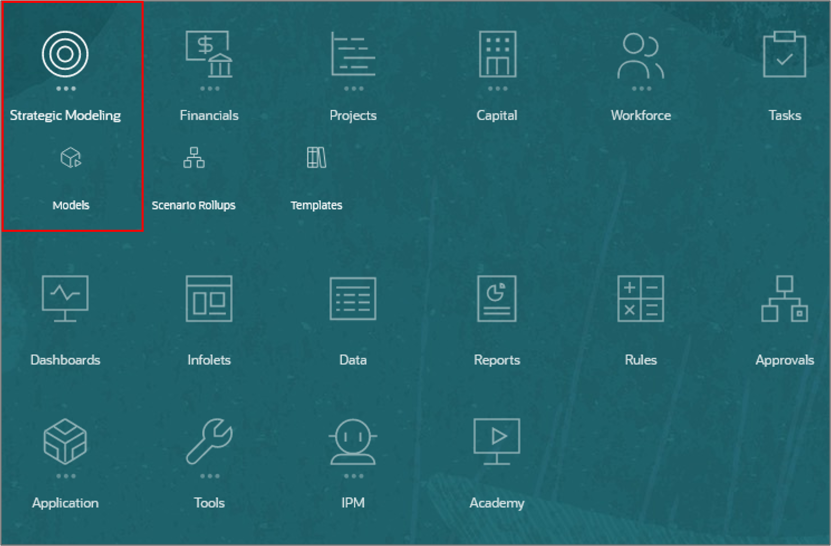
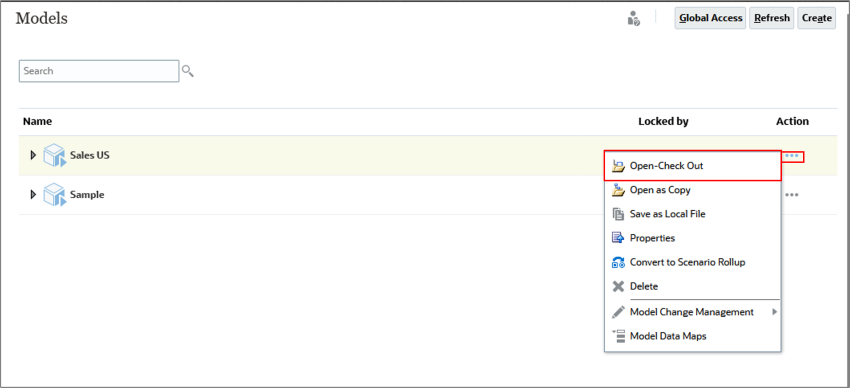
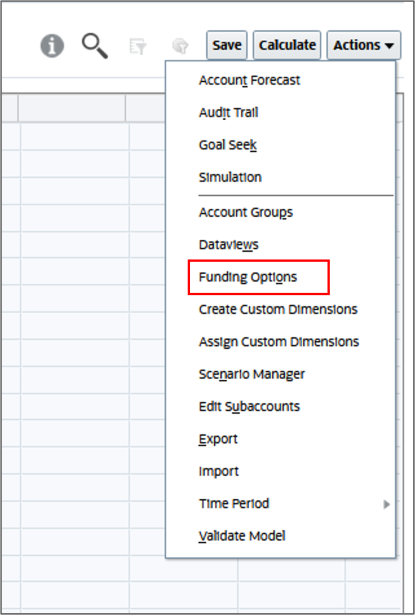
秘訣:
備註:在「資金選項」中,您可以複查並編輯接收現金盈餘與資金現金赤字的資金。在頂端 (FIRST) 區段中,會列出以零為基礎的帳戶。底部 (LAST) 區段適用於沒有上限的超額科目。中間 (下一個) 區段列出用來套用盈餘或基金赤字的帳戶。您可以在此區段中新增或重新排序資金。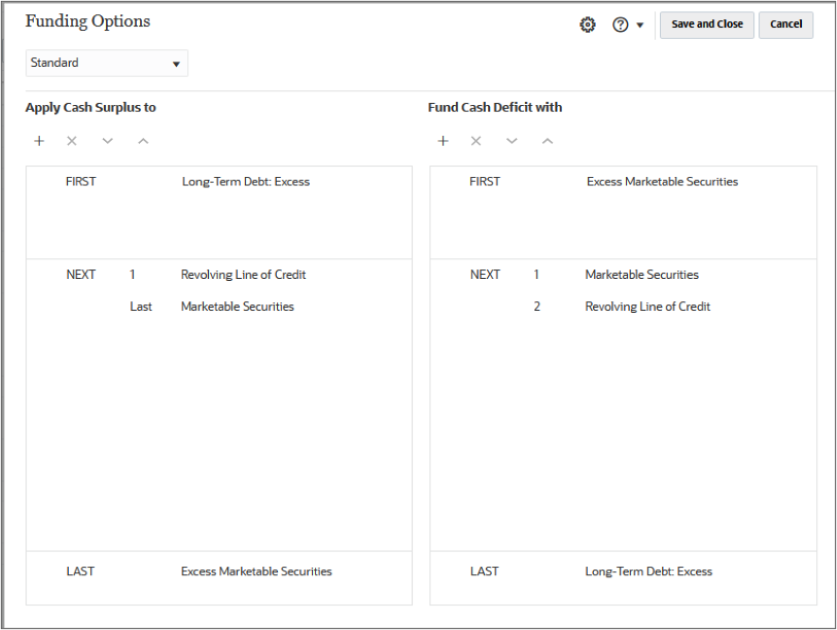
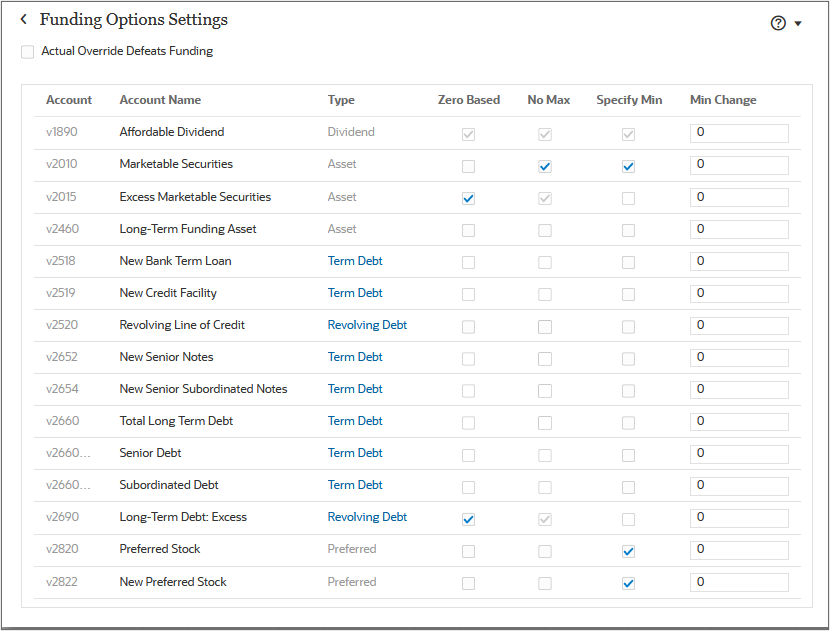
附註:
您可以將資金設定為沒有最大值。依預設,最小帳戶值為零,但您可以指定使用者是否可設定用於資金的最小值。您也可以指出是否需要最小變更金額,才能使用科目作為來源或使用資金。雖然您可以隨時調整這些選項,但通常只設定一次。設定資金選項
在本節中,您可複查目前的撥款常式,並變更撥款常式。
瞭解目前撥款常式
- 首先,複查現金與證券的預測。在「科目群組」下拉式清單中,選取所有科目,然後按一下
 (重新整理)。
(重新整理)。
- 請注意,現金餘額預測會隨著時間增加,就像有價證券的餘額一樣。
- 再度開啟資金選項。我們使用的是「標準」方法,著重於平衡資金來源總計與資金用途總計。目前,超額現金用於支付「循環信用額度」,然後在「超額有價證券」中累積。現金赤字是由銷售有價證券及發行長期債務:超額提供資金。
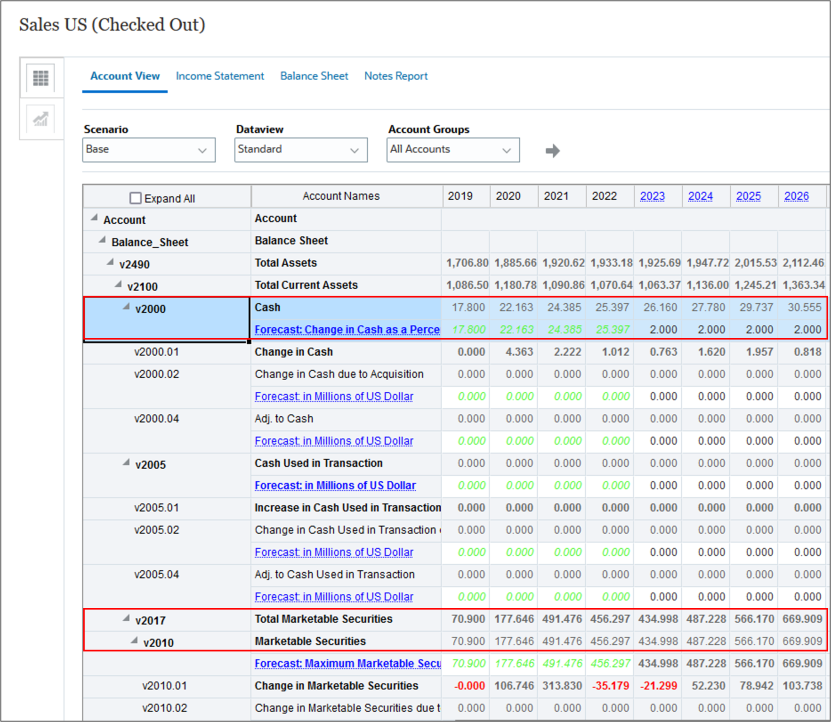
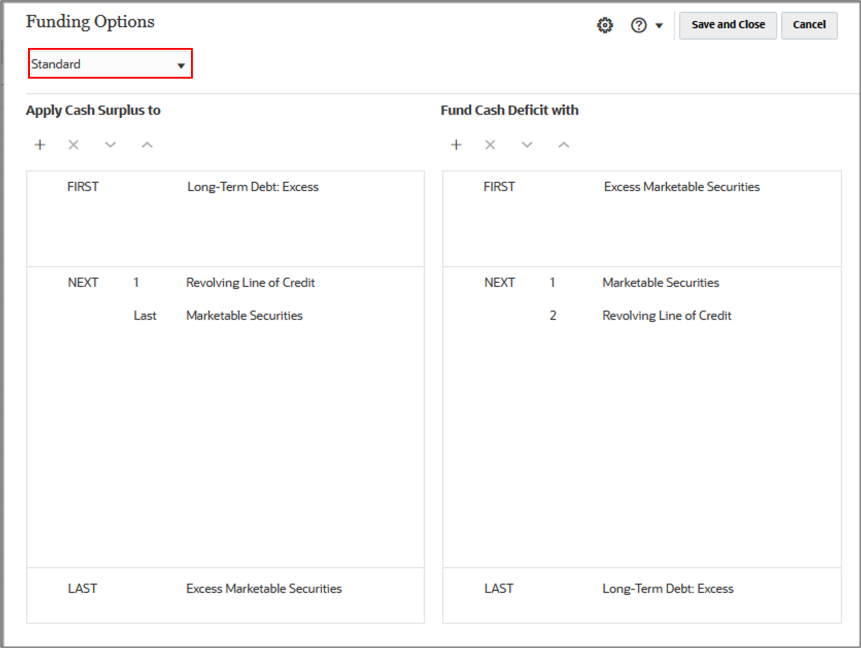
修改撥款常式
在本節中,您可變更撥款常式以使用超額現金支付高利息債務。
- 在將現金盈餘套用至下,按一下
 (新增帳戶)。
(新增帳戶)。 - 選取資深債務,然後按一下新增。
- 使用「移動」箭頭來變更盈餘資金常式的順序:
- 1. 優先債務
- 2. 循環信用額度
- 上一篇:有價證券
- 您也可以移除資金帳戶。在「盈餘」區段中,選取循環信用額度帳戶,然後按一下
 (刪除帳戶)。
(刪除帳戶)。 - 請一併將「有價證券」帳戶從「盈餘」區段中刪除,因此超額現金只會套用至「優先債務」。
- 按一下儲存並關閉以完成新的資金常式。
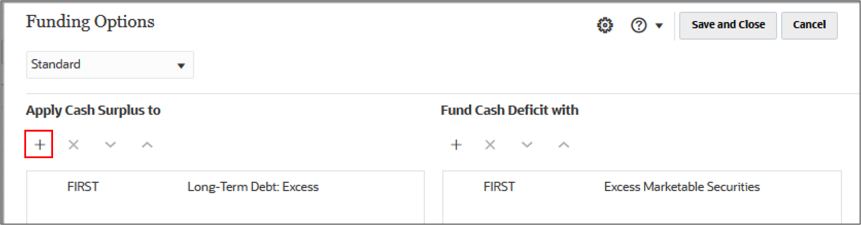
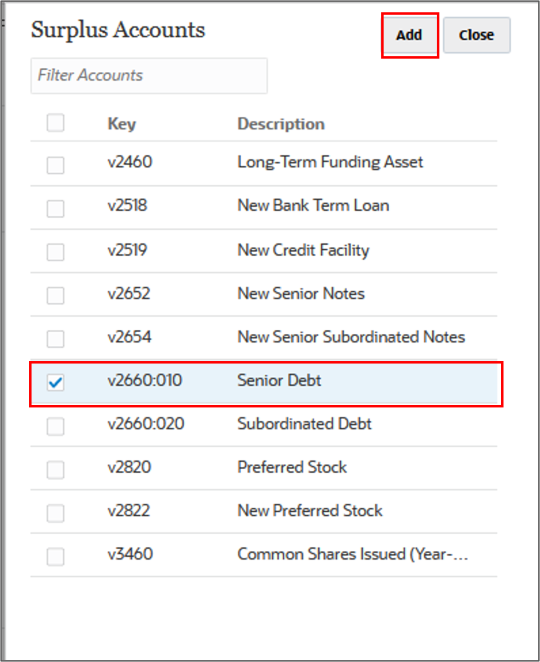
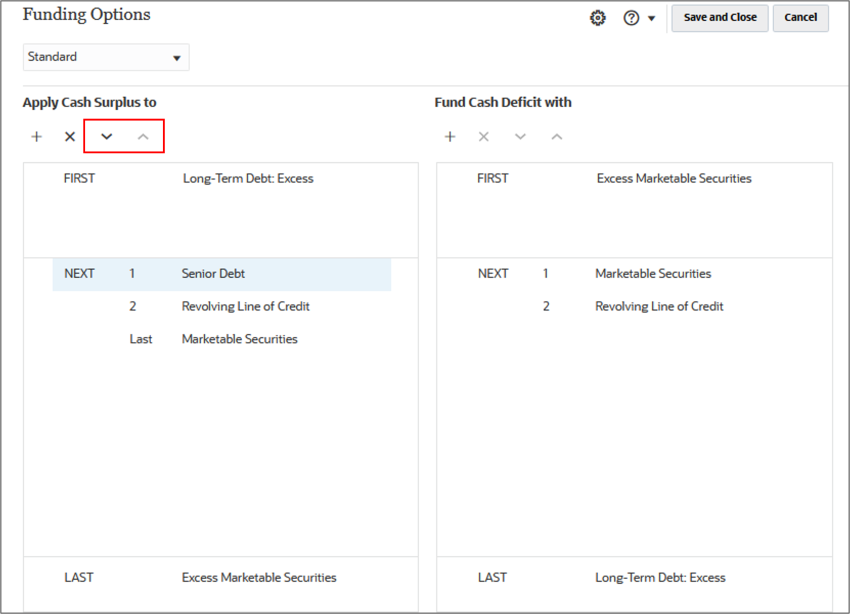
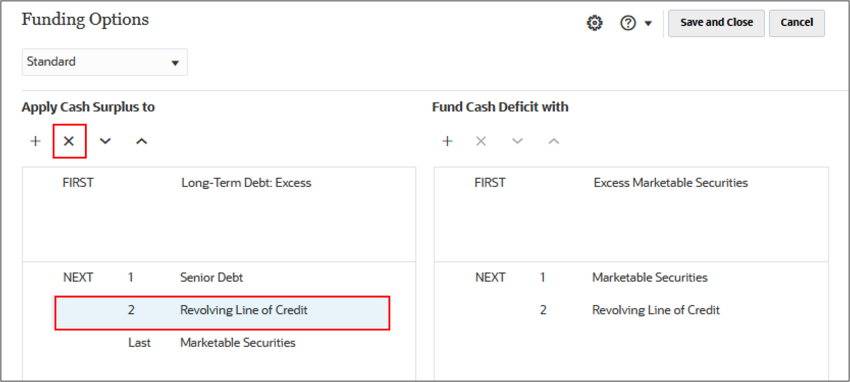
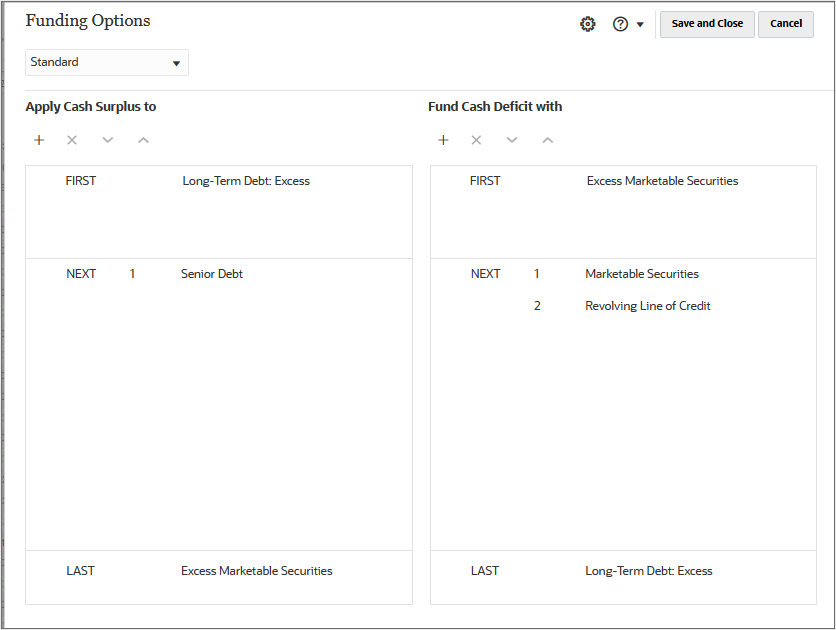
驗證新的資金常式
在此區段中,您可以更新資料並檢視新資金常式的預測結果。
檢查優先債務與超額有價證券的目前值
- 按一下
 (尋找帳戶),然後輸入 v2660:010 。在搜尋結果中選取資深債務的資料列,然後按一下選取。
(尋找帳戶),然後輸入 v2660:010 。在搜尋結果中選取資深債務的資料列,然後按一下選取。 - 「帳戶檢視」中會反白顯示「優先債務」。請注意「優先債務」的目前值。
- 按一下
 (尋找帳戶),然後輸入 v2015 。在搜尋結果中選取超額有價證券的資料列,然後按一下選取。
(尋找帳戶),然後輸入 v2015 。在搜尋結果中選取超額有價證券的資料列,然後按一下選取。
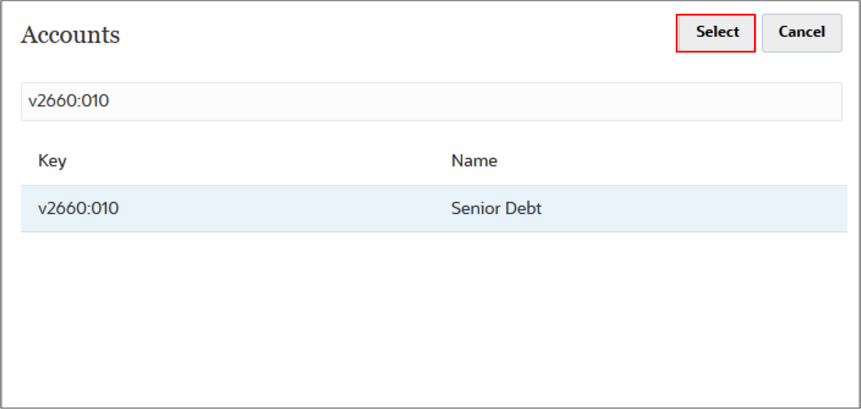
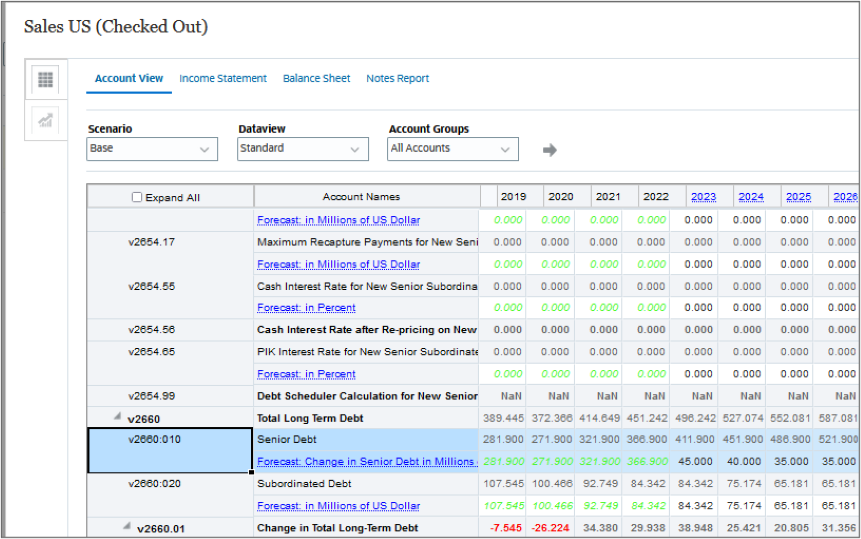
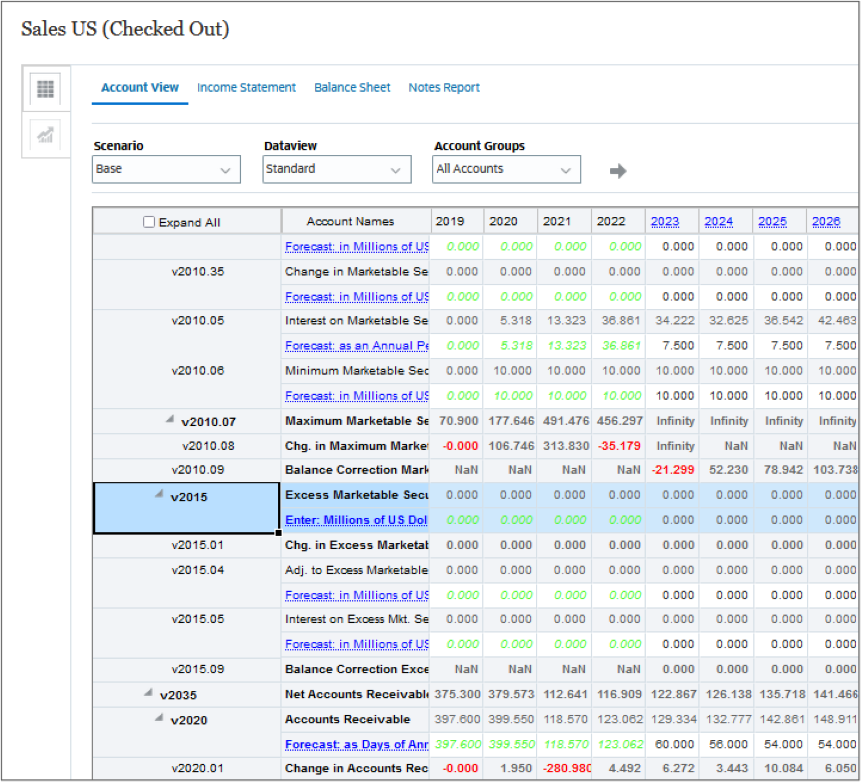
請注意超額有價證券的目前值。
增加可用現金預測
若要測試資金常式,請減少銷貨成本預測,進而增加營運收入與可用現金。增加可動用現金將減少優先債務及增加額外有價證券。
- 按一下
 (尋找帳戶),然後輸入 v1040 。在搜尋結果中選取銷貨成本的資料列,然後按一下選取。
(尋找帳戶),然後輸入 v1040 。在搜尋結果中選取銷貨成本的資料列,然後按一下選取。 - 在「銷貨成本」的預測:作為銷售百分比資料列中,輸入下列年度的值:
- 2023 年: 35
- 2024 年: 35
- 2025 年: 35
- 2026 年: 35
- 按一下儲存。
- 按一下計算,然後選取目前案例。
- 「銷貨成本」的值會降低。
- 檢查「優先債務」的新值。按一下
 (尋找帳戶),然後輸入 v2660:010 。在搜尋結果中選取資深債務的資料列,然後按一下選取。
(尋找帳戶),然後輸入 v2660:010 。在搜尋結果中選取資深債務的資料列,然後按一下選取。 - 接著,檢查「超額有價證券」的值。按一下
 (尋找帳戶),然後輸入 v2015 。在搜尋結果中選取超額有價證券的資料列,然後按一下選取。
(尋找帳戶),然後輸入 v2015 。在搜尋結果中選取超額有價證券的資料列,然後按一下選取。 - 按一下儲存,儲存計算的資料。
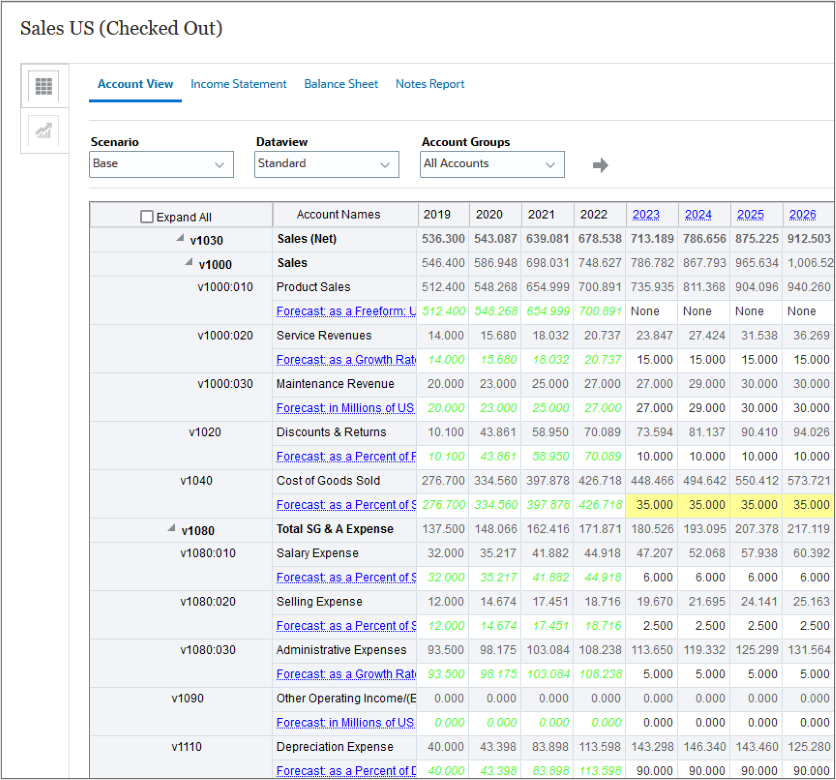
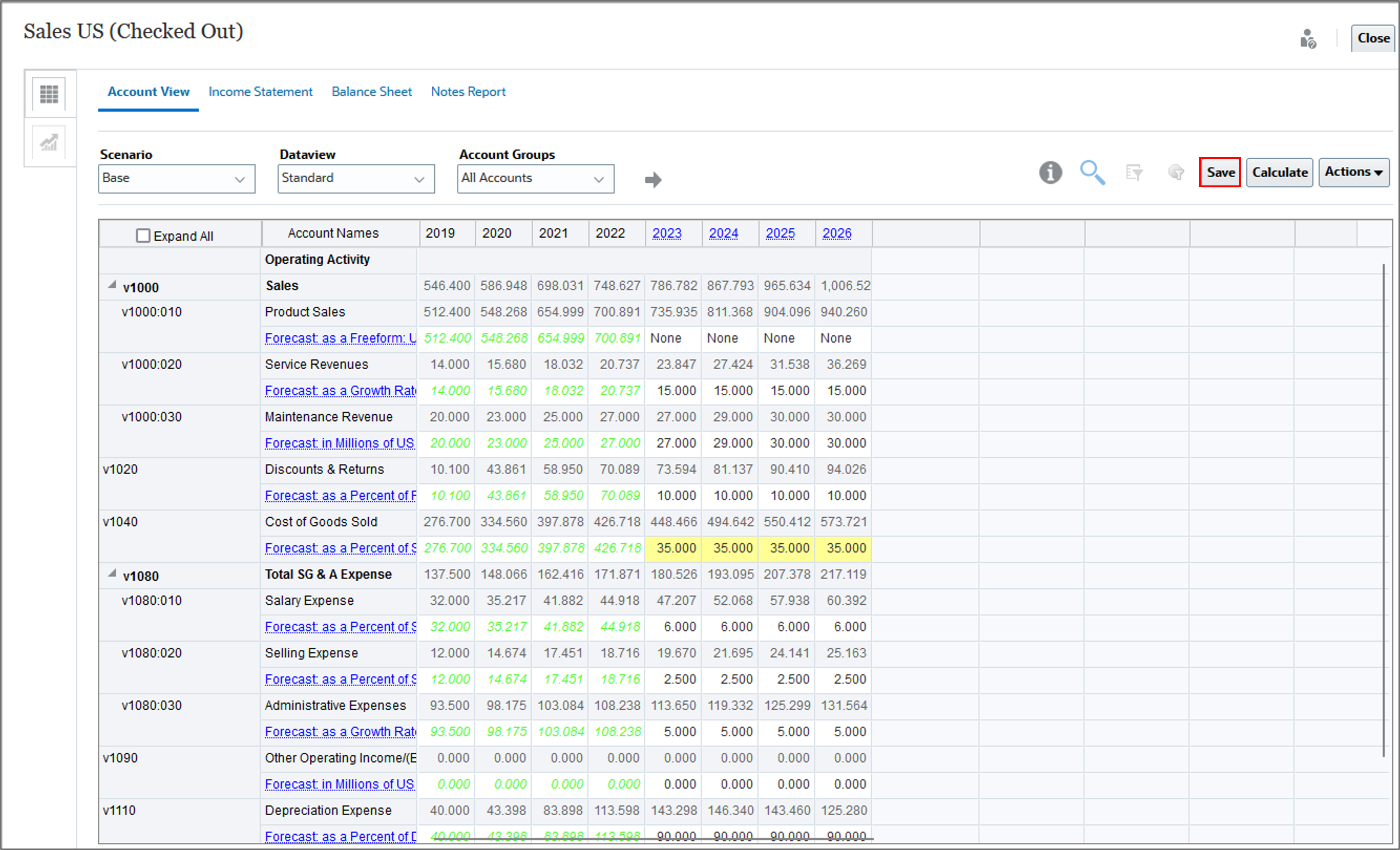
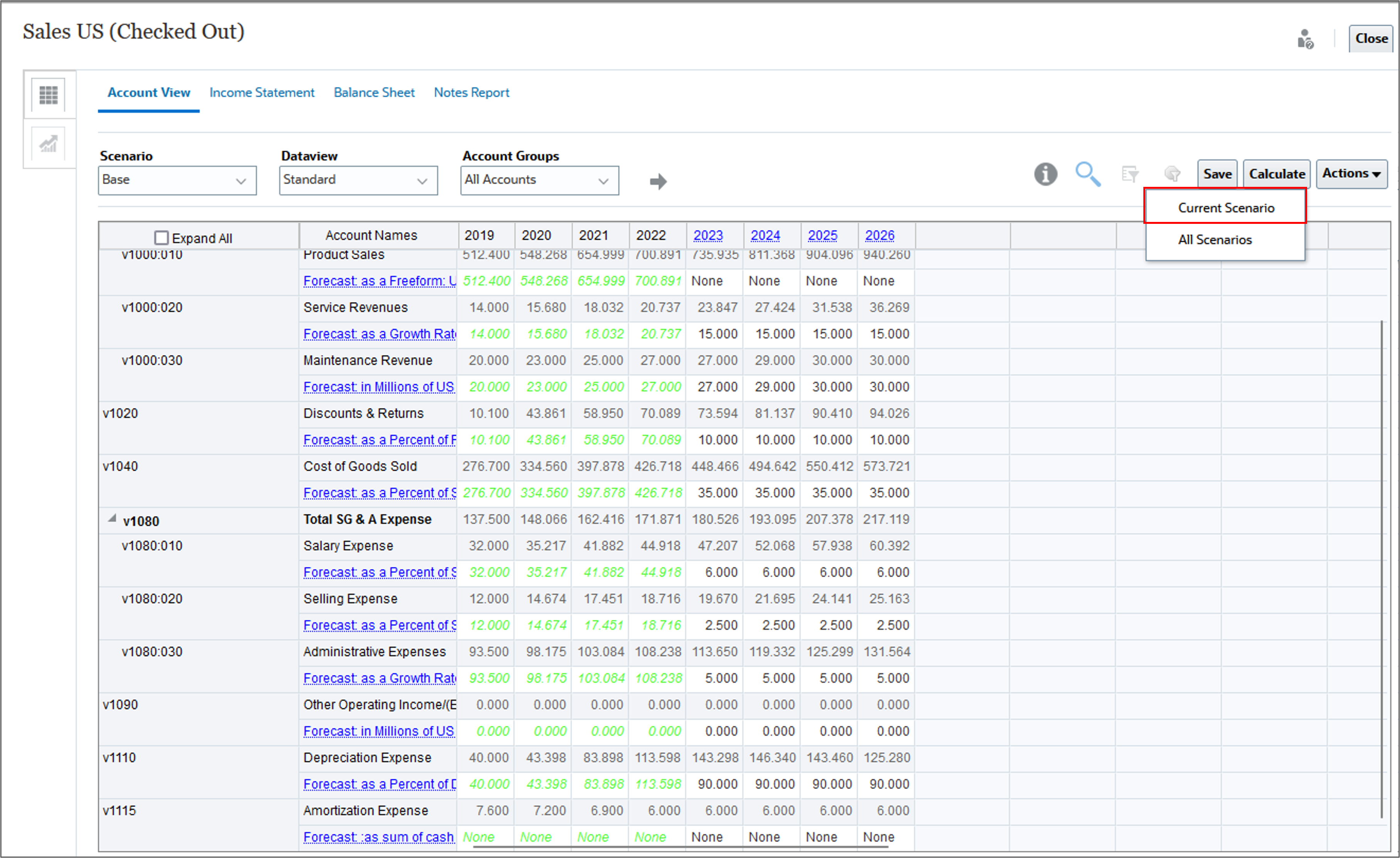
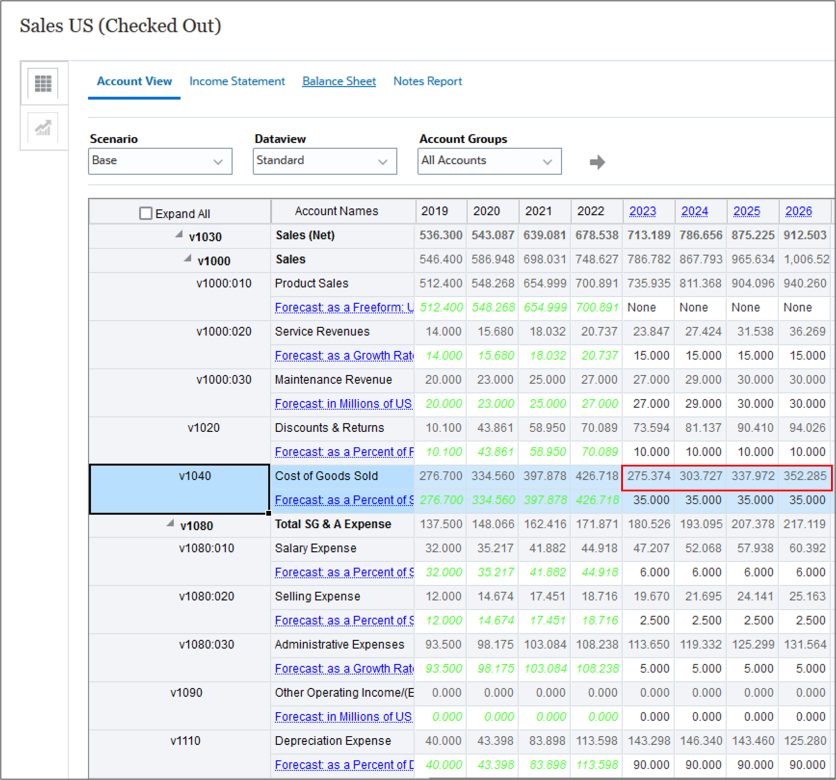
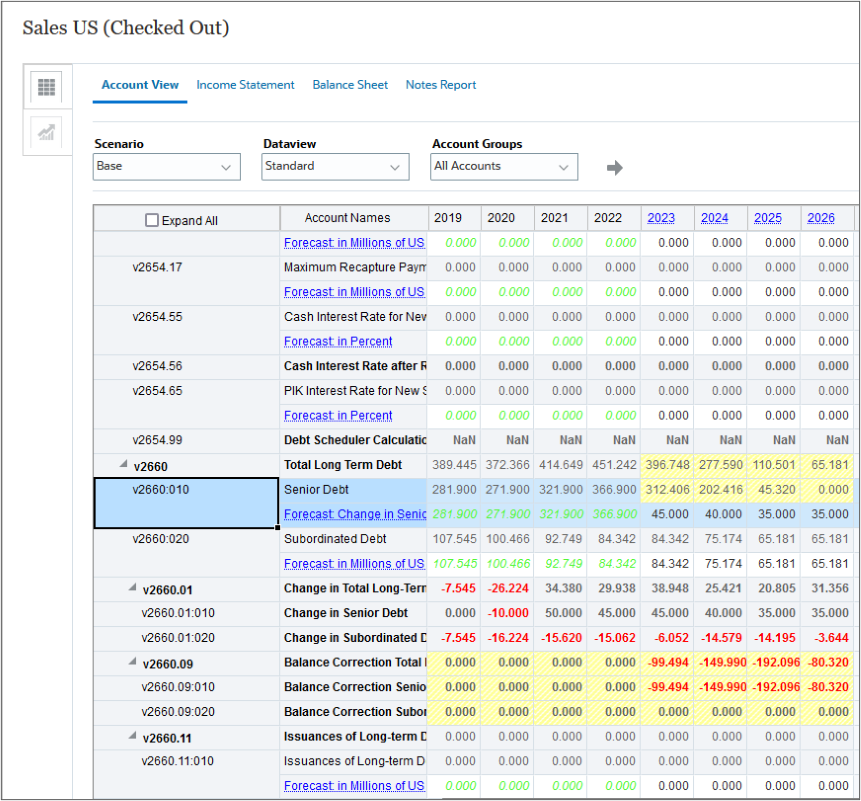
請注意,當盈餘資金常式套用超額現金時,優先債務的值會降低。
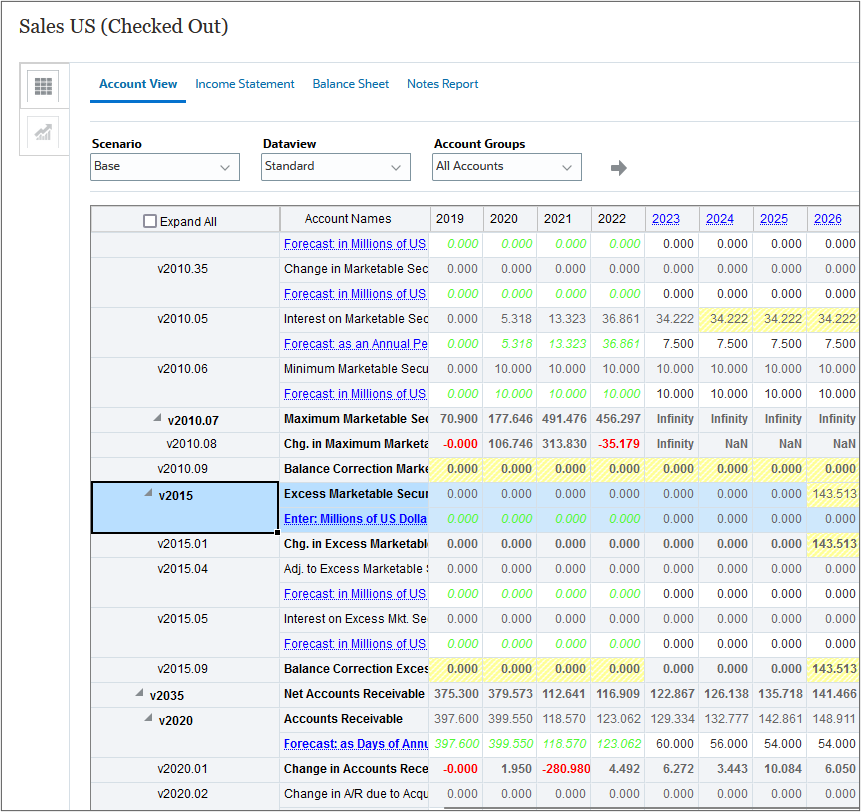
請注意,超額有價證券已透過現金盈餘增加。
減少可用現金預測
若要進一步測試資金常式,請增加僅 2025 和 2026 的銷貨成本預測,進而降低營運收入和可用現金。減少可用現金將減少額外有價證券。
- 按一下
 (尋找帳戶),然後輸入 v1040 。在搜尋結果中選取銷貨成本的資料列,然後按一下選取。
(尋找帳戶),然後輸入 v1040 。在搜尋結果中選取銷貨成本的資料列,然後按一下選取。 - 在「銷貨成本」的預測:作為銷售百分比資料列中,輸入下列年度的值:
- 2025 年: 45
- 2026 年: 45
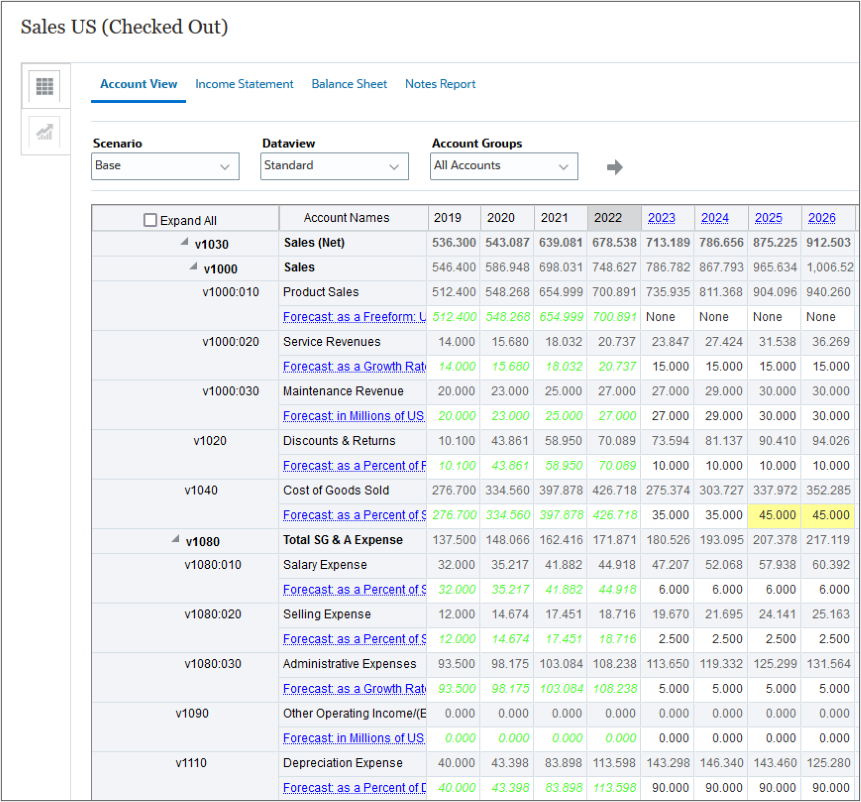
- 按一下儲存。
- 按一下計算,然後選取目前案例。會增加「銷貨成本」的值。
- 檢查「額外有價證券」的值。按一下
 (尋找帳戶),然後輸入 v2015 。在搜尋結果中選取超額有價證券的資料列,然後按一下選取。
(尋找帳戶),然後輸入 v2015 。在搜尋結果中選取超額有價證券的資料列,然後按一下選取。 - 按一下儲存,儲存計算的資料。
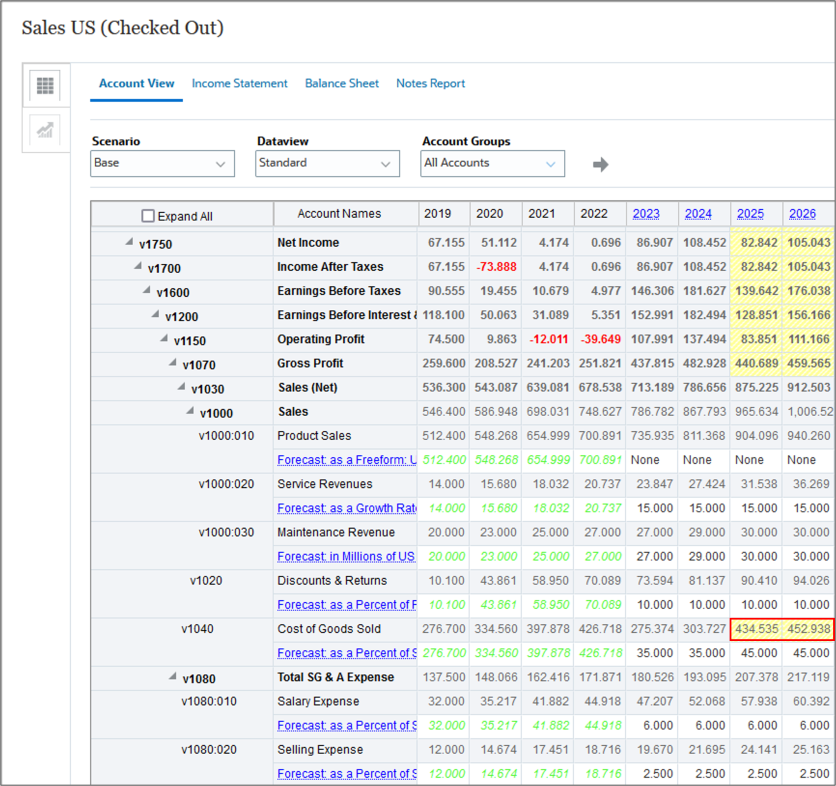
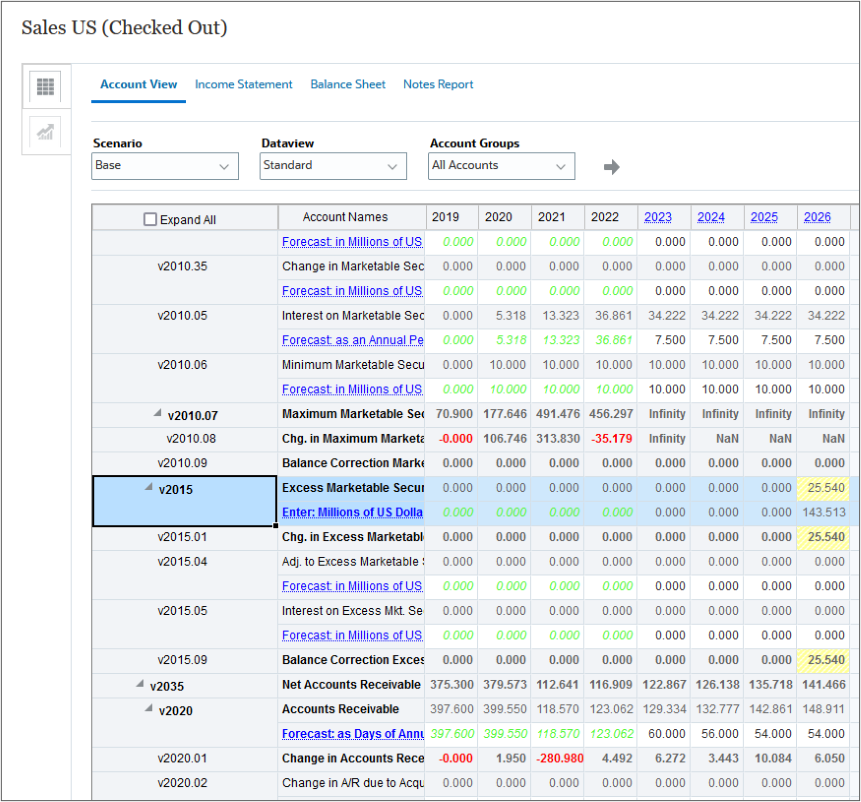
請注意,超額有價證券已減少,以說明短缺情況。